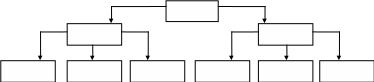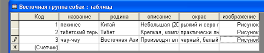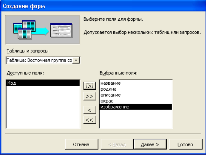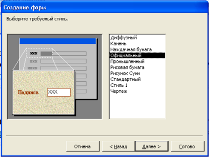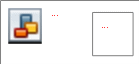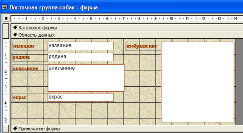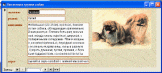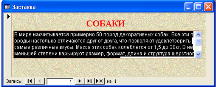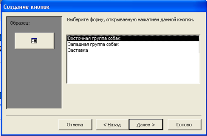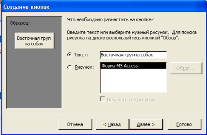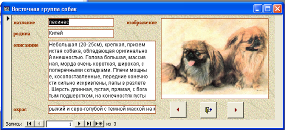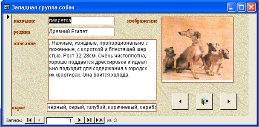Что сделать
|
Как сделать
|
Создать таблицу Восточная группа собак
|

Создать таблицу Восточная группа собак БД “Собаки”, состоящая из следующих полей: название (тип - текстовое), родина (тип – текстовый), описание(тип - МЕМО), окрас (тип – текстовый), изображение (тип - ОLЕ)
|
Заполнить таблицу Восточная группа собак
|
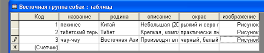
Данные по породам собак взять сети Internet
|
Создание Формы Восточная группа собак (шаг 1)
|
Выбрать группу объектов Формы. Выбрать пункт Создание формы с помощью мастера.
|
Создание Формы Восточная группа собак (шаг 2)
|
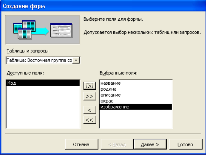
На появившейся панели Создание форм выбрать в окне Таблицы и запросы исходную таблицу Восточная группа собак, а в окне Доступные поля: - поля для Формы. Щелкнуть по кнопке Далее.
|
Создание Формы Восточная группа собак (шаг 3)
|

На появившейся следующей панели с помощью переключателей выбрать способ размещения полей на Форме (например, в один столбец). Щелкнуть по кнопке Далее.
|
Создание Формы Восточная группа собак (шаг 4)
|
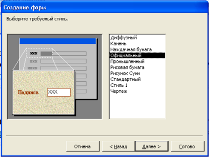
На появившейся следующей панели выбрать требуемый стиль Формы (например, Официальный). Щелкнуть по кнопке Далее.
|
Создание Формы Восточная группа собак (шаг 5)
|

На появившейся следующей панели задать имя Формы (Восточная группа собак). Щелкнуть по кнопке Готово.
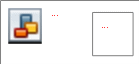
В результате появится окно формы “ Восточная группа собак ”, которое содержит надписи (названия полей БД) и текстовые поля.
|
Работа с формой Восточная группа собак в режиме Конструктора форм.
|
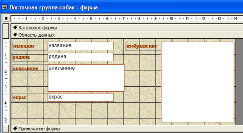
Выделить форму Восточная группа собак и щелкнуть по кнопке Конструктор. В появившемся окне с помощью мыши изменить местоположение, размеры надписей и текстовых полей.
|
Итоговая форма Восточная группа собак
|
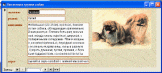
В результате должна получится форма с полями, удобными для просмотра.
|
Создать и заполнить таблицу Западная группа собак
|
Аналогичным способом создать и заполнить таблицу Западная группа собак
|
Создать форму Западная группа собак
|

По таблице Западная группа собак создать форму и разместить на ней поля.
|
Создать и заполнить таблицу Заставка
|
Создать таблицу Заставка с полями: описание(тип - МЕМО)
Заполнить таблицу данными методом переноса из текстового документа Приложение
|
Создать форму Заставка
|
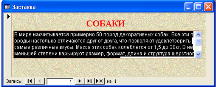
По таблице Заставка создать форму. В режиме Конструктора удалить с формы слово описание и вставить название СОБАКИ(текст)
|
Размещение Управляющих элементов - кнопок. На примере кнопки Восточная группа собак
|

На форме Заставка, открытой в режиме Конструктора, разместить кнопку (выбрав объект Кнопка на Панели инструментов).
|
Размещение кнопки Восточная группа собак (шаг 1)
|

На появившейся панели выбрать Категории: Работа с формой, Действие: Открыть форму. Нажать кнопку Далее.
|
Размещение кнопки Восточная группа собак (шаг 2)
|
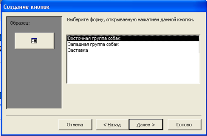
На следующей панели выбрать форму, которая будет открываться – Восточная группа собак
|
Размещение кнопки Восточная группа собак (шаг 3)
|

На следующей панели выбрать Открыть форму и показать все записи и нажать Далее.
|
Размещение кнопки Восточная группа собак (шаг 4)
|
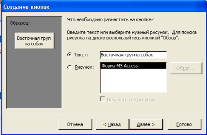
На появившейся следующей панели выбрать надпись, размещаемую на кнопке – текст Восточная группа собак. Нажать кнопку Далее.
|
Размещение кнопки Восточная группа собак (шаг 5)
|

На появившейся следующей панели кнопке задается имя. Нажать кнопку Готово.
|
Размещение остальных кнопок
|
Размещение кнопки Западная группа собак производится аналогичным образом. Выбор Категория: Работа с формой, Действие: Открыть форму.
|
Готовая форма Заставка
|

|
Создать на форме Восточная группа собак кнопки Следующая запись, Предыдущая запись, Выход
|
Для кнопки Следующая запись категория: Переходы по записям, Действие: Следующая запись.
Для кнопки Предыдущая запись категория: Переходы по записям, Действие: Предыдущая запись.
Для кнопки Выход категория: Работа с формой, Действие: Закрыть форму.
|
Готовая форма Восточная группа собак
|
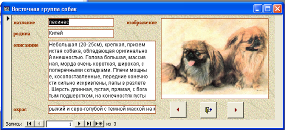
|
Создать на форме Западная группа собак кнопки Следующая запись, Предыдущая запись, Выход
|
Для кнопки Следующая запись категория: Переходы по записям, Действие: Следующая запись.
Для кнопки Предыдущая запись категория: Переходы по записям, Действие: Предыдущая запись.
Для кнопки Выход категория: Работа с формой, Действие: Закрыть форму.
|
Готовая форма Западная группа собак
|
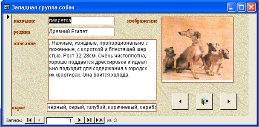
|
 Скачать 1.27 Mb.
Скачать 1.27 Mb.